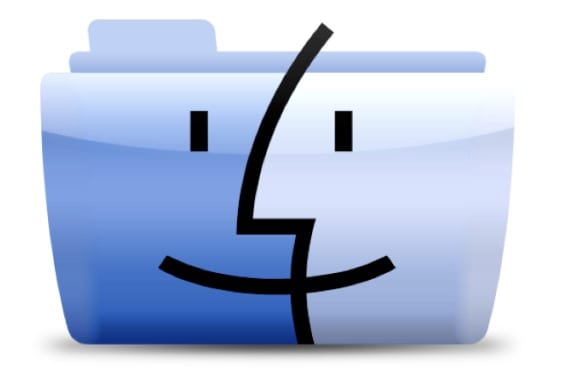
Al Finder de Mac no hi ha una opció tan clara com en l'explorador de windows a l'hora de copiar una ruta en mode text i enganxar-la perquè ens porti fins a la carpeta desitjada, Ja sigui perquè hi hagi una aplicació que vulguem obrir o simplement per copiar / enganxar un arxiu en aquesta ruta. Depenent de el programa que estem utilitzant a l'utlitzar la combinació CMD + C i copiar un arxiu, pot ser que només ens copiï la icona o el contingut amb la icona de el programa, de manera que no sempre és efectiu.
D'altra banda és cert que encara no disposem d'aquesta opció, tenim altres com la de mostrar barra de ruta en el Finder per així saber on estem o simplement a l'buscar l'arxiu que vulguem en Spotlight, deixar premut CMD + ALT mentre fem clic amb el ratolí, la qual cosa ens portarà a la carpeta que l'allotja. El problema és que cap d'aquestes opcions ens deixarà copiar la ruta en mode text.

Avui anem a veure algunes opcions que ens serveixin per inserir aquestes rutes en mode text sense complicacions
Informació
La primera és bastant simple, només cal prémer CMD + I i obrir la finestra d'informació de l'ítem.
En l'apartat General> Ubicació tindrem disponible la ruta de l'ítem, ja només n'hi haurà prou amb amb copiar-mitjançant un doble o triple clic, a punt per enganxar-la on vulguem.
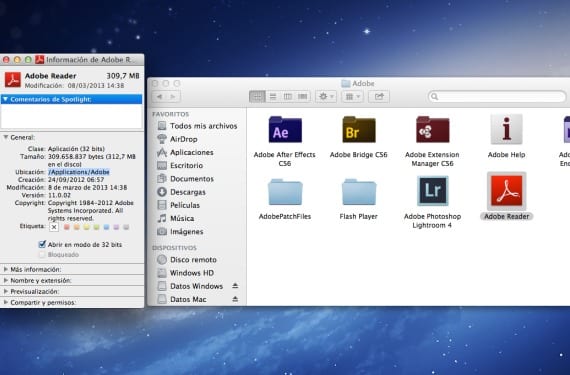
Anar a la carpeta
Una altra de les opcions consisteix a obrir una nova finestra en el Finder, ja sigui des del dock o prement CMD + N.
Un cop a la nova finestra haurem de prémer Maj + CMD + G per descobrir la opció Anar a la carpeta, On podrem enganxar la ruta perquè vulguem o que prèviament hàgim copiat d'obtenir informació.
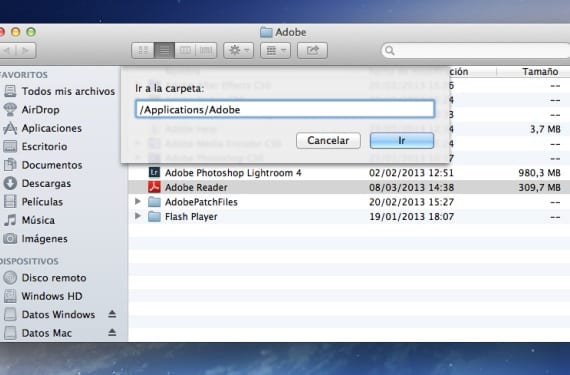
Terminal
Copiar la ruta simplement arrossegant el item fins a la consola de la terminal.
No cal tenir coneixements en relació a comandaments, només obrir el terminal, arrossegar i deixar anar l'ítem a la terminal i aquesta ens mostrarà com és la ruta de l'arxiu.
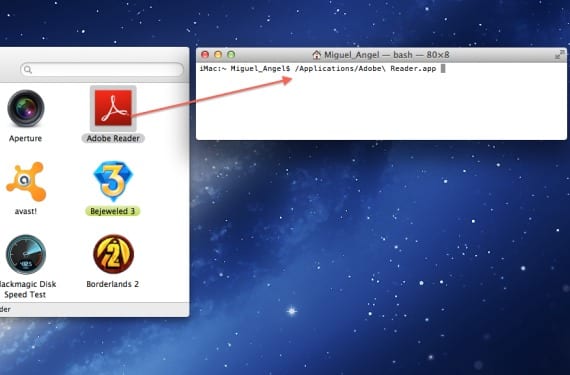
Crear un servei
Si per necessitat has de copiar moltes rutes en mode text, farem que Automator ho faci per tu.
Tan sols hem de crear un nou servei, i en el menú superior triar El servei rep la selecció de> arxius o carpetes en Cercador. Després arrossegarem l'opció «Copy to Clipboard» a el flux de treball i ja ho tindrem a punt per guardar com 'Copia ruta a text »i usar-lo cada vegada que vulguem ja que ens apareixerà en el menú de context de qualsevol ítem que busquem al finder a l' seleccionar amb el botó secundari.
Aclarir que això no realitza l'acció de portar-nos fins a la ruta sinó simplement copiar-la al porta-retalls en mode text.
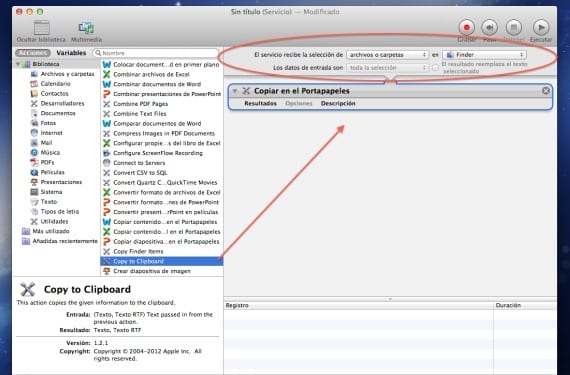
Mas infomació - Formatar un pendrive amb sistema FAT o exFAT
font - CNET
La meva més sincera enhorabona pels teus articles, a poc a poc estic descobrint el potencial que té Automator i que desconeixia totalment.
No hi ha que. Una vegada que se li perd la «por» a Automator, és una eina molt útil per a tot tipus de situacions. Gràcies pel comentari ShizoBoy!
Quan faig el de comandament majúscula i G si que m'apareix el cercador però quan copio la ruta em surt que no troba la carpeta .. i he preguntat a altres companys que tenen mac i els passa el mateix. saps perquè? o estic fent alguna cosa malament? Moltíssimes gràcies de totes maneres pels teus articles 🙂